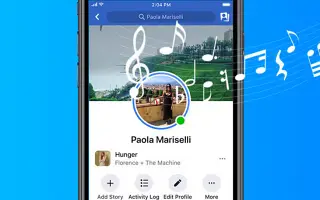Tämä artikkeli on asennusopas, joka sisältää hyödyllisiä kuvakaappauksia profiilimusiikin lisäämisestä Facebookiin.
Facebook on loistava sosiaalinen verkostoituminen muiden kanssa, ja sillä on jopa mobiilisovellus. Facebookin mobiilisovelluksen avulla voit pitää yhteyttä läheisiisi, pelata pikapelejä, katsella videoita ja jopa myydä tuotteita.
Facebook-sovellus tarjoaa lukemattomia ominaisuuksia, mutta yksi ominaisuus, joka usein unohdetaan, on kyky lisätä kappaleita profiiliisi. Kyllä, voit lisätä musiikkia Facebook-profiiliisi. Voit lisätä useita kappaleita Facebook-profiiliisi ja kiinnittää kappaleet, jotka haluat näkyvän Facebook-kuvauksessasi.
Kun lisäät musiikkia profiiliisi, se on oletuksena julkinen. Kaikki, jotka näkevät Facebook-kuvasi, voivat nähdä kappaleet, jotka olet lisännyt profiiliisi tai kiinnittänyt. Jos olet kiinnostunut lisäämään musiikkia Facebook-profiiliisi, olet saapunut oikealle sivulle.
Alla on kuinka lisätä profiilimusiikkia Facebookissa. Jatka vierittämistä tarkistaaksesi sen.
Musiikin lisääminen Facebook-profiiliisi
Tässä artikkelissa jaamme vaiheittaisen oppaan musiikin lisäämisestä, kiinnittämisestä ja poistamisesta Facebook-profiiliisi. Vaiheet ovat yksinkertaisia.
1. Kuinka lisätä musiikkia tai kappaleita Facebook-profiiliisi
Lisää musiikkia Facebook-profiiliisi tällä tavalla käyttämällä Facebook-sovellusta Androidille. Tässä on muutamia yksinkertaisia ohjeita.
- Avaa ensin Facebook-sovellus Android-laitteellasi. Napauta sitten profiilikuvaasi alla olevan kuvan mukaisesti.

- Avaa sitten Facebook-profiilisivusi ja vieritä alas Mitä ajattelet -kenttään.

- Työkalupalkki tulee näkyviin Mitä mieltä olet -kentän alapuolelle. Sinun on pyyhkäistävä vasemmalle ja valittava Musiikki – vaihtoehto.

- Napauta Musiikki-sivulla (+) -kuvaketta alla olevan kuvan mukaisesti.
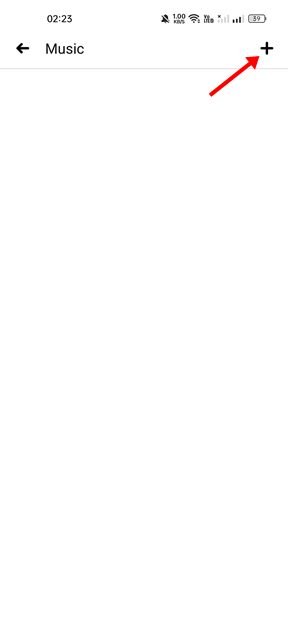
- Etsi nyt kappale tai musiikki, jonka haluat lisätä profiiliisi. Kun löydät musiikkisi , napauta kappaletta tai lisää -painiketta.
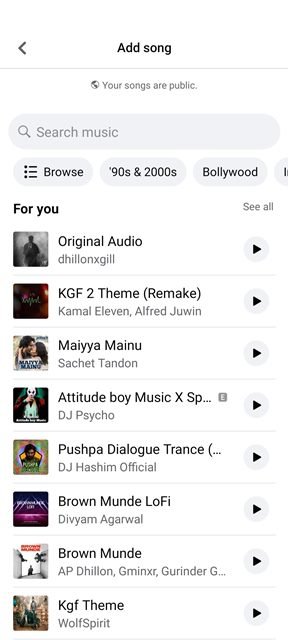
Nyt se on ohi. Voit lisätä useita kappaleita profiiliisi noudattamalla samoja vaiheita.
2. Musiikin ja kappaleiden kiinnittäminen Facebook-profiiliisi
Olen lisännyt profiiliini useita kappaleita, mutta minun on kiinnitettävä ne nähdäkseni suosikkikappaleeni yläreunassa. Profiilisi bio-osiossa näkyy vain kiinnitetty musiikki, kun kiinnität sen.
- Avaa ensin Facebook-sovellus Android-laitteellasi. Napauta sitten profiilikuvaasi alla olevan kuvan mukaisesti.

- Avaa sitten Facebook-profiilisivusi ja vieritä alas Mitä ajattelet -kenttään.

- Työkalupalkki tulee näkyviin Mitä mieltä olet -kentän alapuolelle. Sinun on pyyhkäistävä vasemmalle ja valittava Musiikki – vaihtoehto.

- Näet nyt kaiken lisäämäsi musiikin. Napauta vain kolmea pistettä musiikin nimen vieressä .

- Valitse näkyviin tulevasta vaihtoehtoluettelosta Kiinnitä profiiliin -vaihtoehto.
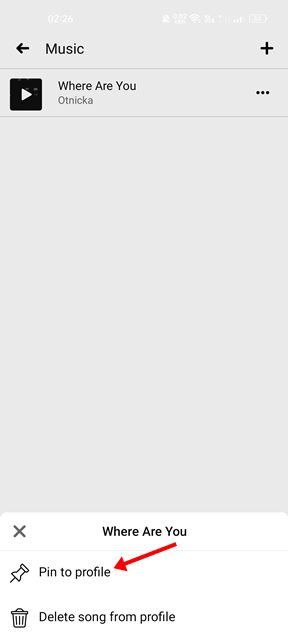
Asennus on valmis. Kuinka kiinnittää suosikkimusiikkisi Facebook-profiiliisi.
3. Kuinka poistaa musiikkia tai kappaleita profiilista
Facebookin avulla voit myös poistaa kappaleita profiilistasi yksinkertaisin vaihein. Joten jos haluat poistaa kappaleen Facebook-profiilistasi, sinun on noudatettava joitain alla jaettuja yksinkertaisia ohjeita.
- Avaa ensin Facebook-sovellus laitteessasi. Napauta sitten oikeassa yläkulmassa näkyvää profiilikuvaasi .

- Avaa sitten Facebook-profiilisivusi ja vieritä alas Mitä ajattelet -kenttään.

- Sinun pitäisi nyt nähdä työkalurivi Mitä mieltä olet -kentän alla. Sinun on pyyhkäistävä vasemmalle ja valittava Musiikki – vaihtoehto.

- Näet nyt kaiken lisäämäsi musiikin. Napauta vain kolmea pistettä musiikin tai kappaleen nimen vieressä .

- Valitse näkyviin tulevasta vaihtoehtoluettelosta Poista kappale profiilista .
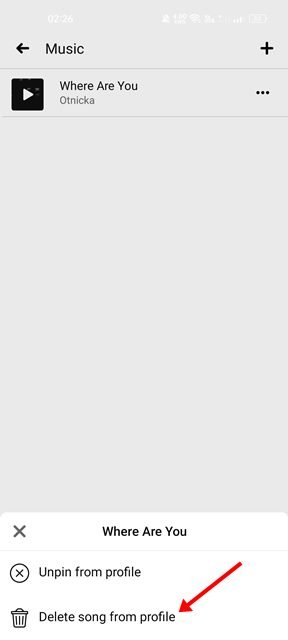
Asennus on valmis. Näin voit poistaa musiikkia Facebook-profiilistasi.
Mahdollisuus lisätä musiikkia profiiliisi on hieno ominaisuus, jota Facebookilla on tarjottavana. Voit ilmaista persoonallisuuttasi lisäämällä musiikkia Facebook-profiiliisi.
Yllä olemme nähneet kuinka voit lisätä musiikkia Facebook-profiiliisi yksinkertaisilla vaiheilla. Toivomme, että nämä tiedot ovat auttaneet sinua löytämään tarvitsemasi.